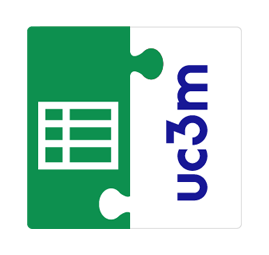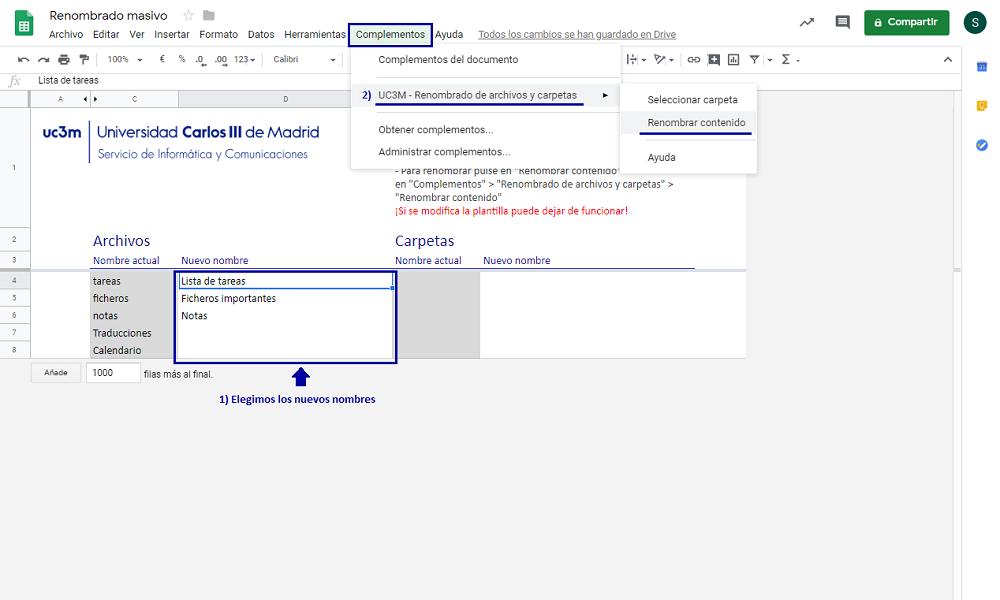Complemento UC3M para GSuite: Renombrado de archivos y carpetas de Drive
- Servicio de Informática y Comunicaciones
- Servicios
- Complemento UC3M para GSuite: Renombrado de archivos y carpetas de Drive
- Descripción
Renombrado de archivos y carpetas es un complemento para hojas de cálculo de Google (Google Sheets), con el que puedes renombrar archivos y carpetas de Google Drive fácilmente.
Características principales
- Permite renombrar en bloque un número elevado de archivos y carpetas ahorrando tiempo.
- Puedes utilizar fórmulas de Google Sheets para definir el nuevo nombre a partir del antiguo si lo deseas
Destinatarios
- PAS
- PDI
- Alumnos
- Antiguos alumnos
Requisitos
- Cuenta de personal, Cuenta de alumno o Cuenta genérica
- Navegador web: Javascript y cookies habilitadas
- Navegador web recomendado: Chrome
- Última o penútlima versión de los principales navegadores web
- Internet Explorer
- Firefox
- Safari
- Quiero...
Instalar el complemento
Para instalar el complemento tienes que abrir Google Sheets (crea una hoja nueva o abre una existente) y seguir estos pasos:
- En la hoja de cálculo, deberás pulsar en el menú Complementos > Obtener Complementos.
- En la tienda de complementos selecciona la opción UC3M en el desplegable de la parte superior izquierda.
- Haz click en el complemento "Renombrado de archivos y carpetas" y seguidamente pulse el botón "+ GRATIS".
El complemento estará a partir de ese momento disponible para cualquier hoja de cálculo de Sheets dentro del menú Complementos. No será necesario que vuelvas a instalarlo.
Renombrar archivos o carpetas
Si tienes instalado el complemento, dentro del menú Complementos te aparecerá la opción UC3M - Renombrado de archivos y carpetas. Dispones de 2 opciones:
- Seleccionar carpeta: permite elegir la carpeta de Drive cuyos elementos quieres renombrar y genera la hoja con el listado para que puedas introducir los nuevos nombres. Primero tienes que elegir esta opción para proceder con la segunda.
- Renombrar contenidos: aplica el cambio de nombre según los datos que hayas facilitado.
- Ayuda
Utilizar el complemento
- Crear una nueva hoja de cálculo
- Pulsa en el menú Complementos > UC3M - Renombrado de archivos y carpetas > Seleccionar carpeta
- En la ventana que aparece elige la carpeta de Drive cuyo contenido quieres renombrar
- A continuación aparecerán en la columna izquierda los nombres actuales de la carpeta seleccionada. Podrás elegir los nuevos nombres de tus archivos en la columna "Nuevo nombre"
- Finalmente, pulsamos en el menú Complementos > UC3M - Renombrado de archivos y carpetas > Renombrar contenido
Soporte
PTGAS/PDI
- Centro de Atención y Soporte Ext. 6200 / 91 624 62 00
- Correo a caso@uc3m.es